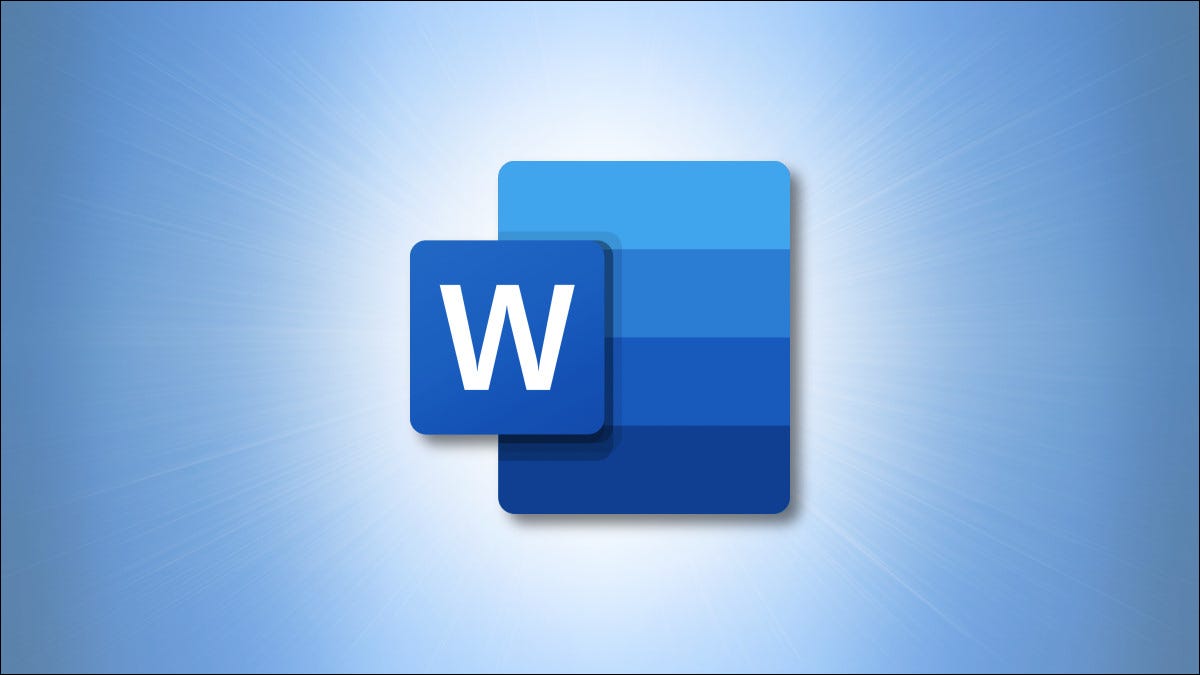
Wenn Sie mit Formen und Objekten in Microsoft Word arbeiten, Eine der bequemsten Funktionen ist Group. Beim Gruppieren dieser Elementtypen, Werde einer. Dies macht es einfacher, sie zu bewegen., Ändern der Größe und Formatierung.
Gruppieren von Objekten in Word
Vielleicht erstellen Sie ein Flussdiagramm oder erstellen Anweisungen mit Pfeilen in Word. Sie können sie gruppieren, um sie gleichzeitig zu steuern.
Wählen Sie alle Formen oder Objekte aus, die Sie gruppieren möchten. Sie können dies tun, indem Sie die [STRG]-Taste gedrückt halten (Windows) der Befehl (Mac) und klicken Sie auf jeden einzelnen. Wenn Sie alle Elemente in Ihrem Dokument gruppieren möchten, Sie können STRG verwenden + EIN (Windows) der Befehl + EIN (Mac) um die Dinge zu beschleunigen.
Wenn Sie die Formen oder Objekte ausgewählt haben, Sie sehen eine Kantenanzeige für jeden. Dies ist eine gute Möglichkeit, um sicherzustellen, dass Sie sie alle ausgewählt haben..
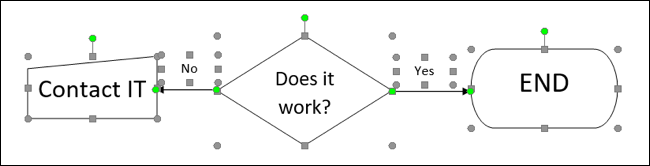
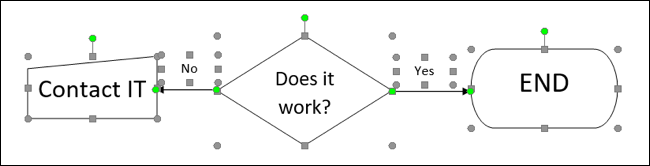
Wechseln Sie zur Registerkarte Entwurf und zum Abschnitt Organisieren des Menübands. Klicke auf “Gruppe” und wählen Sie “Gruppe”. Alternative, Sie können mit der rechten Maustaste klicken, Bewegen Sie den Cursor zu Gruppierung und wählen Sie “Gruppe”.
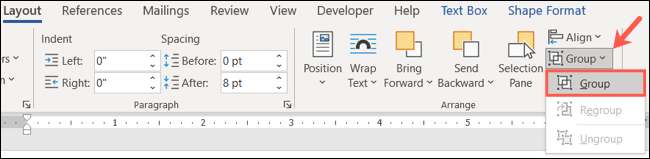
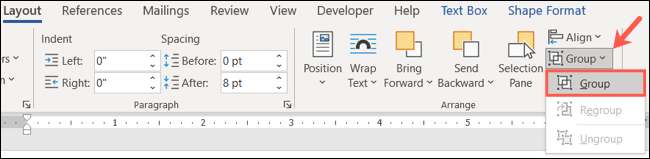
Sie sehen dann alle diese Formen oder Objekte innerhalb eines Randbereichs. Es ist jetzt ein einzelnes Element.
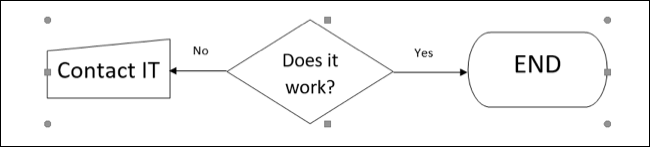
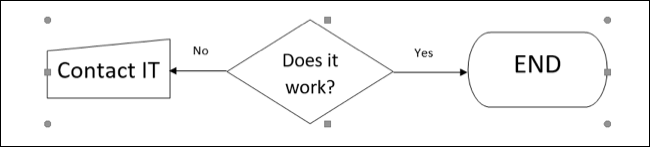
Nach, Sie können ziehen, um die Gruppe zu verschieben, Ändern der Größe mithilfe einer der Ecken, Fügen Sie Elementen Farbe hinzu oder ergreifen Sie die gewünschten Maßnahmen.
Im Screenshot unten, wir bewegen die Gruppe nach oben. Sie können die Gliederung jedes Elements in der Gruppe anzeigen, aber sie bleiben zusammen.
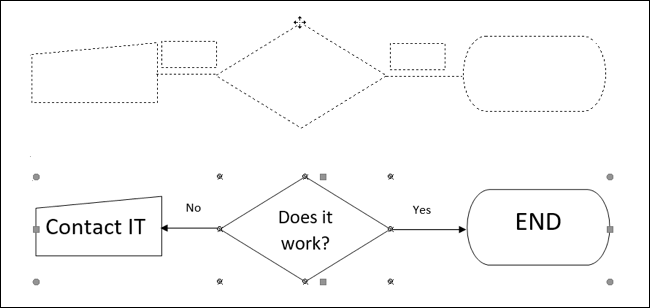
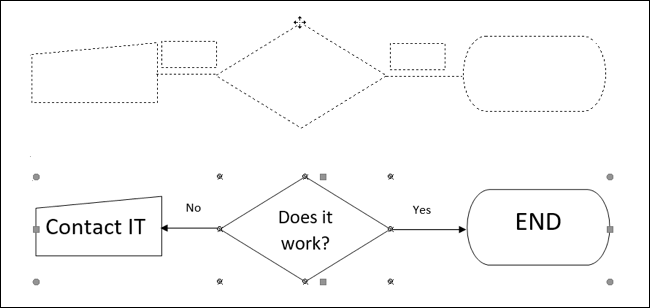
Aufheben der Gruppierung von Objekten in Word
Nachdem Sie Ihre Formen oder Objekte gruppiert haben, sie müssen nicht dauerhaft so bleiben. Sie können sie nur gruppieren, um einige Aktionen auszuführen, und möchten dann wieder einzeln mit ihnen arbeiten.
Wählen Sie die Gruppe aus und kehren Sie zur Registerkarte Entwurf zurück.. Klicke auf “Gruppe” und wählen Sie “Gruppierung aufheben”.
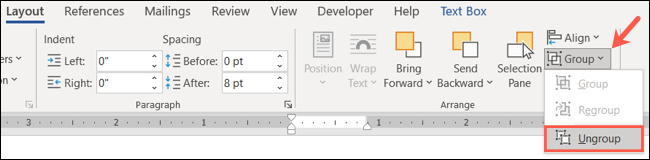
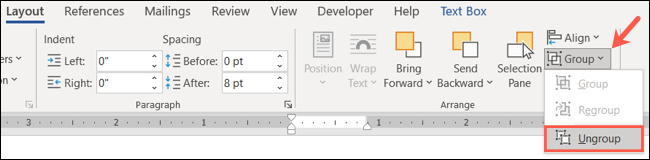
Alternative, Sie können mit der rechten Maustaste klicken, Bewegen Sie den Cursor auf Gruppieren und wählen Sie “Gruppierung aufheben”.
Sie sehen dann alle Elemente in der Gruppe innerhalb Ihrer eigenen Grenzen, wie vor der anfänglichen Gruppierung.
So gruppieren Sie Objekte neu
Ein sehr nützlicher Trick, nachdem Sie Ihre Objekte gruppiert und entgruppiert haben, besteht darin, dass Sie sie leicht neu gruppieren können. Das Beste daran ist, dass Sie nicht auf jeden klicken sollten..
Wählen Sie einfach eines der Objekte aus, die sich in der Gruppe befanden, und gehen Sie erneut zur Registerkarte Design. Klicke auf “Gruppe” und wählen Sie “Umgruppieren”.
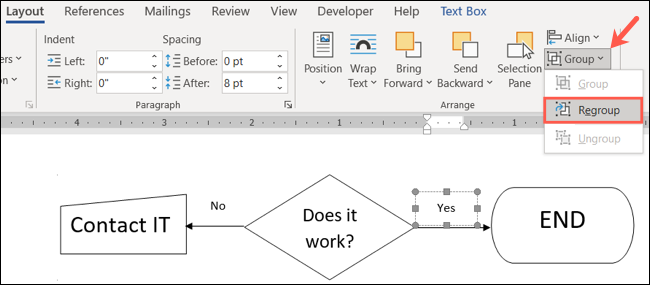
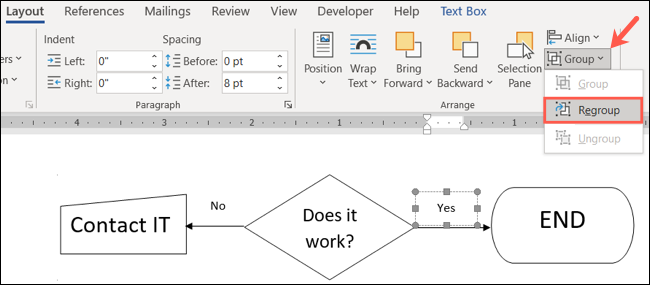
Oder Sie können mit der rechten Maustaste klicken, Gehen Sie zu Gruppe und wählen Sie “Umgruppieren”.
Wie von Zauberhand!, Word merkt sich die Formen und Objekte, die sich in der Gruppe befanden, und gruppiert sie für Sie neu!
Für zusätzliche Tipps, Schauen Sie sich unser Tutorial zum Arbeiten mit Formen an, Bilder und andere Grafiken in Microsoft Word.
setTimeout(Funktion(){
!Funktion(F,B,e,v,n,T,S)
{wenn(f.fbq)Rückkehr;n=f.fbq=Funktion(){n.callMethode?
n.callMethod.apply(n,Argumente):n.queue.push(Argumente)};
wenn(!f._fbq)f._fbq = n;n.drücken=n;n.geladen=!0;n.version=’2.0′;
n.Warteschlange=[];t=b.Element erstellen(e);t.async=!0;
t.src=v;s=b.getElementsByTagName(e)[0];
s.parentNode.insertBefore(T,S) } (window, dokumentieren,'Skript',
„https://connect.facebook.net/en_US/fbevents.js’);
fbq('drin', ‘335401813750447’);
fbq('Spur', 'Seitenansicht');
},3000);






